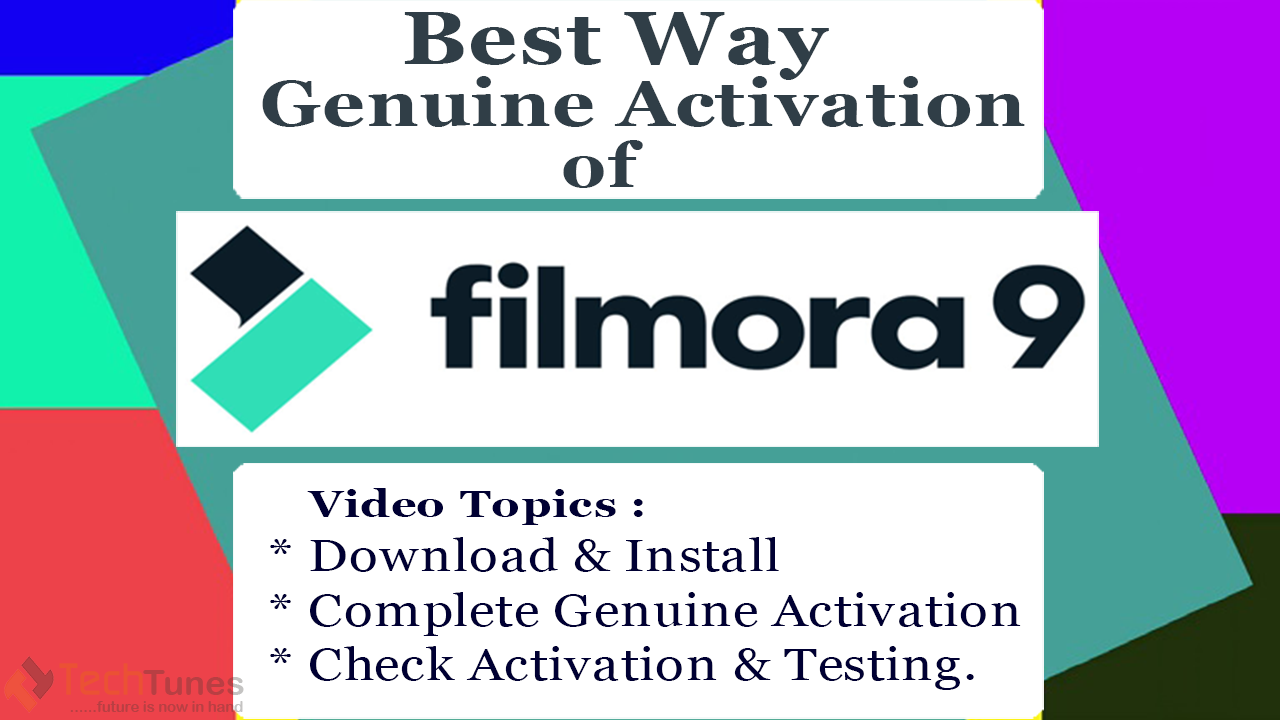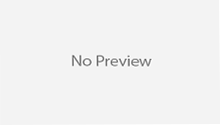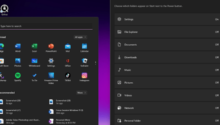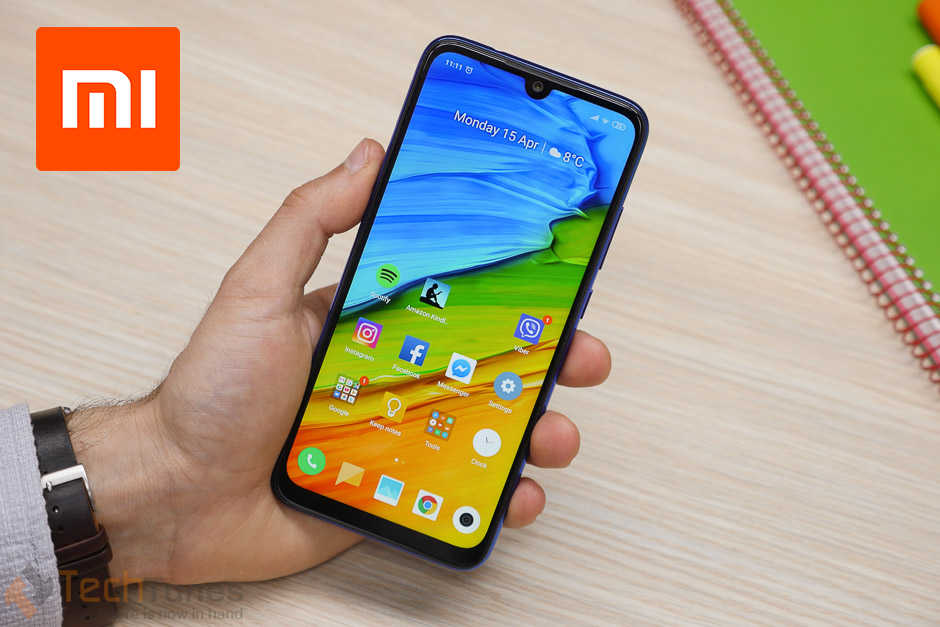আমাদের ভিতর কিছু মানুষ মাঝেমাঝেই নিজের মোবাইল ফোন, ইমেইল বা কম্পিউটার সহ বিভিন্ন প্রয়োজনীয় একাউন্টের পাসওয়ার্ড ভুলে যাই। ধরুন কম্পিউটারের সি ড্রাইভে প্রয়োজনীয় বেশ কিছু ফাইল আছে এমন সময় কম্পিউটার অন করে পাসওয়ার্ড দিতে গিয়ে দেখলেন পাসওয়ার্ড ভুলে গেছেন। অনেক চেষ্টা করেও আর পাসওয়ার্ড মনে করতে পারছেন না। কি করবেন এমন অবস্থায়। নতুন করে উইন্ডোজ দিলে সি ড্রাইভের সব প্রয়োজনীয় ফাইল হারিয়ে ফেলবেন।
আসুন এবার দেখে নিই কিভাবে আপনি খুব সহজে Windows 10 / 8 / 7 এর password reset দিবেন।
PCUnlocker মত বুটেবল ডিস্ক থাকলে এটি করা খুব সহজ। এই টিউটোরিয়ালটির মাধ্যমে আপনাকে PCUnlocker লাইভ সিডি তৈরির প্রক্রিয়া এবং সিডি থেকে আপনার ভুলে যাওয়া উইন্ডোজ 10/8/7 পাসওয়ার্ডটি পুনরায় সেট করা দেখানো হবে।
PCUnlocker ডাউনলোড করতে পারেন এখানে।
Making Bootable PCUnlocker CD
প্রথমে PCUnlocker ডাউনলোড করতে হবে যাতে অন্য কম্পিউটার দিয়ে আপনার কম্পিউটারে এক্সেস করতে পারেন। পরবর্তী, আপনার হার্ড ডিস্কের একটি ফোল্ডারে জিপ ফাইলটি এক্সট্রাক করে নিন। উইন্ডোজ এক্সপ্লোরারে এক্সট্র্যাক্ট ফোল্ডার খুলুন, এখানে PCUnlocker নামে একটা ISO ফাইল পাবেন এটা আপনার পেন্ড্রাইভ বা সিডিতে বার্ন করতে হবে।
ISO ফাইল থেকে বুটাবল সিডি বা পেন্ড্রাইভ করার জন্য আমি ISO2Disc ব্যাবহার করব। একটি ফাকা সিডি বা পেন্ড্রাইভ ISO2Disc এর মাধ্যমে ওপেন করুন। এবার ISO ফাইল নেভিগেট করুন। সিডি / ডিভিডিতে বা পেন্ড্রাইভে বার্ন করতে স্টার্ট বার্ন ক্লিক করুন।
এটি কয়েক মিনিটের মধ্যে একটি বুটযোগ্য PCUnlocker সিডি বা পেন্ড্রাইভ তৈরি হয়ে যাবে।
Boot Your PC from CD
আপনার যদি একটি বুটযোগ্য PCUnlocker সিডি বা পেন্ড্রাইভ থাকে তাহলে কম্পিউটারের পাসওয়ার্ড ভুলে গেলেও তা খুব সহজে রিকভার করতে পারবেন।
প্রথমে কম্পিউটার রিস্টার্ট দিন। তারপর, BIOS অ্যাক্সেস করতে একটি সিস্টেম সংজ্ঞায়িত কী (যেমন F12, ESC, DEL, F2) চাপুন। BOOT মেনুতে যান এবং সিডি / ডিভিডি প্রথম বুট হিসাবে সিলেক্ট করুন।
বুট priority পরিবর্তন করার পরে, BIOS সেটিংস সেভ করুন এবং আপনার পিসি রিস্টার্ট করুন। এটি এখন PCUnlocker সিডি মধ্যে বুট করুন।
PCUnlocker ডাউনলোড করতে পারেন এখানে।
Reset Forgotten Windows Password
আপনি যখন সিডি বুট করবেন, তখন আপনার হার্ড ড্রাইভে ইনস্টল করা উইন্ডোজ অপারেটিং সিস্টেমগুলি পিসি আনলকারে পাবেন। আপনার কম্পিউটারের ব্যবহারকারী অ্যাকাউন্টগুলির মধ্যে একটি সিলেক্ট করুন এবং Reset Password বাটনে ক্লিক করুন।
এখন একটি পাসওয়ার্ড পরিবর্তন ডায়ালগটি খুলবে, আপনাকে একটি নতুন পাসওয়ার্ড দিতে বলবে বা পাসওয়ার্ড সরানোর জন্য এটি ফাঁকা রেখে দেবে। যদি আপনি কোনও Microsoft অ্যাকাউন্টের সাথে যুক্ত একটি লোকাল অ্যাকাউন্ট সিলেক্ট করেন তবে আপনি সতর্কতা বার্তা পাবেন, প্রোগ্রামটি আপনার Microsoft অ্যাকাউন্টকে লোকাল ব্যবহারকারীতে রূপান্তর করবে।
Ok বাটনে ক্লিক করার সাথে সাথে আপনার উইন্ডোজ পাসওয়ার্ড চেঞ্জ হয়ে যাবে। আপনার কম্পিউটার রিস্টার্ট করুন এবং BIOS এ আপনি যে পরিবর্তনগুলি করেছেন তা পুনরায় পরিবর্তন করুন। তারপর আপনি নতুন পাসওয়ার্ড দিয়ে উইন্ডোজ এ লগ ইন করতে পারেন!
PCUnlocker এর তিনটি ভার্শন পাওয়া যায়, Standard, Pro and Enterprise । আপনি যদি UEFI নিরাপদ বুট চালু কম্পিউটারে ভুলে যাওয়া উইন্ডোজ পাসওয়ার্ড পুনরায় সেট করতে চান তবে আপনাকে PCUnlocker Enterprise ব্যবহার করতে হবে।
PCUnlocker ব্যাবহার করা অভিজ্ঞদের জন্য যথেষ্ট সহজ তেমনি প্রথমবারের মতো ব্যবহারকারীর পক্ষেও সহজ। যদি আপনার পাসওয়ার্ড ভুলে যাওয়ার অভ্যাস থাকে, তবে আমি আপনাকে একটি বুটযোগ্য PCUnlocker সিডি তৈরি করার প্রস্তাব দিব যা আপনি জরুরি অবস্থায় ব্যবহার করতে পারেন।